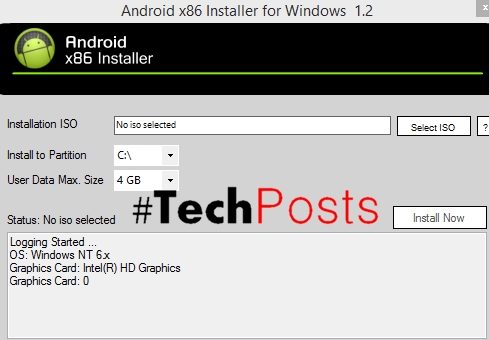En qualsevol moment pot haver-hi necessitat de gravar àudio des d'un micròfon a falta de programari necessari. A aquests efectes, podeu utilitzar els serveis en línia que es presenten a continuació a l’article. El seu ús és bastant fàcil si seguiu les instruccions. Tots ells són completament gratuïts, però alguns tenen certes limitacions.
Grava veu en línia
Els serveis en línia considerats funcionen amb suport per a Adobe Flash Player. Per al correcte funcionament, recomanem actualitzar aquest programari a la versió més recent.
Vegeu també: Com actualitzar Adobe Flash Player
Mètode 1: Gravador de veu en línia
Aquest és un servei en línia gratuït per enregistrar veu des d'un micròfon. Té una interfície bastant senzilla i agradable, suporta l'idioma rus. El temps d’enregistrament està limitat a 10 minuts.
Aneu al servei de gravador de veu en línia
- A la pàgina principal del lloc al centre es mostra una taula amb una inscripció sobre la sol·licitud per habilitar Adobe Flash Player, feu-hi clic.
- Confirmem la intenció d’iniciar Flash Player fent clic al botó. "Permet".
- Ara permetem que el lloc utilitzi el nostre equipament: un micròfon i una càmera web, si aquesta última està disponible. Feu clic a la finestra emergent "Permet".
- Per començar a gravar, feu clic al cercle vermell al costat esquerre de la pàgina.
- Permet que Flash Player utilitzi el vostre equip fent clic al botó. "Permet", i confirmant-ho fent clic a la creu.
- Després de gravar, feu clic a la icona Stop.
- Deseu el fragment d’entrada seleccionat. Per fer-ho, apareixerà un botó verd a la cantonada inferior dreta. "Desa".
- Confirmeu la vostra intenció de desar l’àudio fent clic al botó corresponent.
- Seleccioneu un lloc per desar al disc de l’ordinador i feu clic a "Desa".









Mètode 2: removedor vocal
Un servei en línia molt senzill i que pot resoldre completament el problema. El temps d’enregistrament d’àudio és completament il·limitat i el fitxer de sortida estarà en format WAV. La descàrrega de l’enregistrament d’àudio finalitzada es fa en mode navegador.
Aneu al servei de Vocal Remover
- Immediatament després de la transició, el lloc us demanarà permís per utilitzar el micròfon. Prem el botó "Permet" a la finestra que apareix.
- Per començar a gravar, feu clic a la icona incolora amb un petit cercle dins.
- Quan decidiu completar la gravació d’àudio, feu clic a la mateixa icona, que en el moment de l’enregistrament canviarà la seva forma a un quadrat.
- Deseu el fitxer acabat al vostre ordinador fent clic a la llegenda "Descarregar fitxer"que apareixerà immediatament després de finalitzar l’enregistrament.




Mètode 3: Micròfon en línia
Un servei molt inusual per gravar veu en línia. El micròfon en línia grava fitxers d’àudio en format MP3 sense límit de temps. Hi ha un indicador de veu i la capacitat d’ajustar el volum d’enregistrament.
Aneu al servei de micròfon en línia
- Feu clic a la fitxa grisa que diu que sol·liciteu permís per utilitzar Flash Player.
- Confirmeu el permís per llançar Flash Player a la finestra que apareix fent clic al botó "Permet".
- Permet que el reproductor utilitzi el micròfon prement el botó. "Permet".
- Ara permeteu que el lloc utilitzi l’equip de gravació, per a aquest clic "Permet".
- Ajusteu el volum que necessiteu i inicieu la gravació fent clic a la icona corresponent.
- Si ho desitgeu, atureu la gravació fent clic a la icona vermella amb la casella dins.
- Podeu escoltar l’àudio abans de desar-lo. Baixeu el fitxer prement el botó verd "Descarregar".
- Seleccioneu un lloc per a la gravació d’àudio a l’ordinador i confirmeu l’acció prement el botó "Desa".








Mètode 4: dicàfon
Un dels pocs serveis en línia que té un disseny realment agradable i modern. No requereix l'ús d'un micròfon diverses vegades i, en general, no hi ha elements innecessaris. Podeu descarregar l’enregistrament d’àudio acabat a l’ordinador o compartir-lo amb els amics mitjançant l’enllaç.
Aneu al servei de dictafon
- Per començar a gravar, feu clic a la icona de color porpra amb un micròfon.
- Permet que el lloc utilitzi l’equip prement un botó. "Permet".
- Comenceu a gravar fent clic al micròfon que apareix a la pàgina.
- Per descarregar el registre, feu clic a la llegenda "Descarregar o compartir"i seleccioneu l’opció que més us convingui. Per desar el fitxer a l’ordinador, heu de seleccionar "Descarregar fitxer MP3".




Mètode 5: Vocaroo
Aquest lloc proporciona a l'usuari la possibilitat de desar l'àudio acabat en diferents formats: MP3, OGG, WAV i FLAC, cosa que no va ser el cas dels recursos anteriors. El seu ús és extremadament senzill, però, igual que en la majoria dels altres serveis en línia, també heu de permetre que el vostre equip i Flash Player l'utilitzin.
Aneu al servei Vocaroo
- Feu clic a l’etiqueta grisa que apareix després de la transició al lloc per obtenir el permís posterior d’utilitzar Flash Player.
- Feu clic a "Permet" a la finestra que apareixia sobre la sol·licitud de llançar el reproductor.
- Feu clic a la inscripció Feu clic per gravar per començar a gravar.
- Permet que el jugador faci servir el maquinari del vostre ordinador fent clic a "Permet".
- Deixeu que el lloc utilitzi el vostre micròfon. Per fer-ho, feu clic a "Permet" a la part superior esquerra de la pàgina.
- Completeu la gravació d’àudio fent clic a la icona amb la inscripció Feu clic per aturar.
- Per desar el fitxer finalitzat, feu clic a la llegenda "Feu clic aquí per desar".
- Trieu el format de la vostra futura gravació d’àudio que us convingui. Després d'això, la descàrrega automàtica començarà en el mode del navegador.








No hi ha res de difícil gravar àudio, especialment si utilitzeu serveis en línia. Hem considerat les millors opcions, provades per milions d’usuaris. Cadascun d’ells té els seus avantatges i desavantatges, que s’han esmentat anteriorment. Esperem que no tingueu dificultats per enregistrar el vostre treball.